Cómo cambiar el autor en WordPress (5 formas)
Publicado: 2023-11-15Hay ocasiones en las que tiene sentido cambiar el autor en WordPress. Puede contratar escritores fantasmas para crear publicaciones de blog o administrar un centro de contenido con muchos escritores. Alternativamente, es posible que desees ocultar al autor de las publicaciones para que tu sitio sea más coherente. Pero es posible que no sepas cómo hacer esto.
Afortunadamente, hay muchas formas de cambiar el autor en WordPress. Las opciones más sencillas son utilizar el Editor de bloques o el Editor clásico. Pero también puedes usar la función Edición rápida e incluso cambiar el autor de publicaciones masivas. ️
En esta publicación, discutiremos algunos factores a considerar antes de cambiar el autor en WordPress. Luego, te mostraremos cinco formas de hacerlo. ¡Empecemos!
Qué hacer antes de cambiar el autor en WordPress
Obviamente, si desea cambiar el autor en WordPress para reflejar su propio nombre, puede seguir adelante y hacerlo. Pero si desea mostrar a un usuario diferente como autor, su primer trabajo es asegurarse de que el usuario exista en el sitio web.
Para verificar esta información, navegue a Usuarios > Todos los usuarios en su panel. Si ha iniciado sesión en la cuenta de administrador, puede ver y editar todos los usuarios aquí. Si no ve el usuario, haga clic en Agregar nuevo .
Luego, ingrese los detalles del usuario y use el menú desplegable Función para seleccionar Autor :
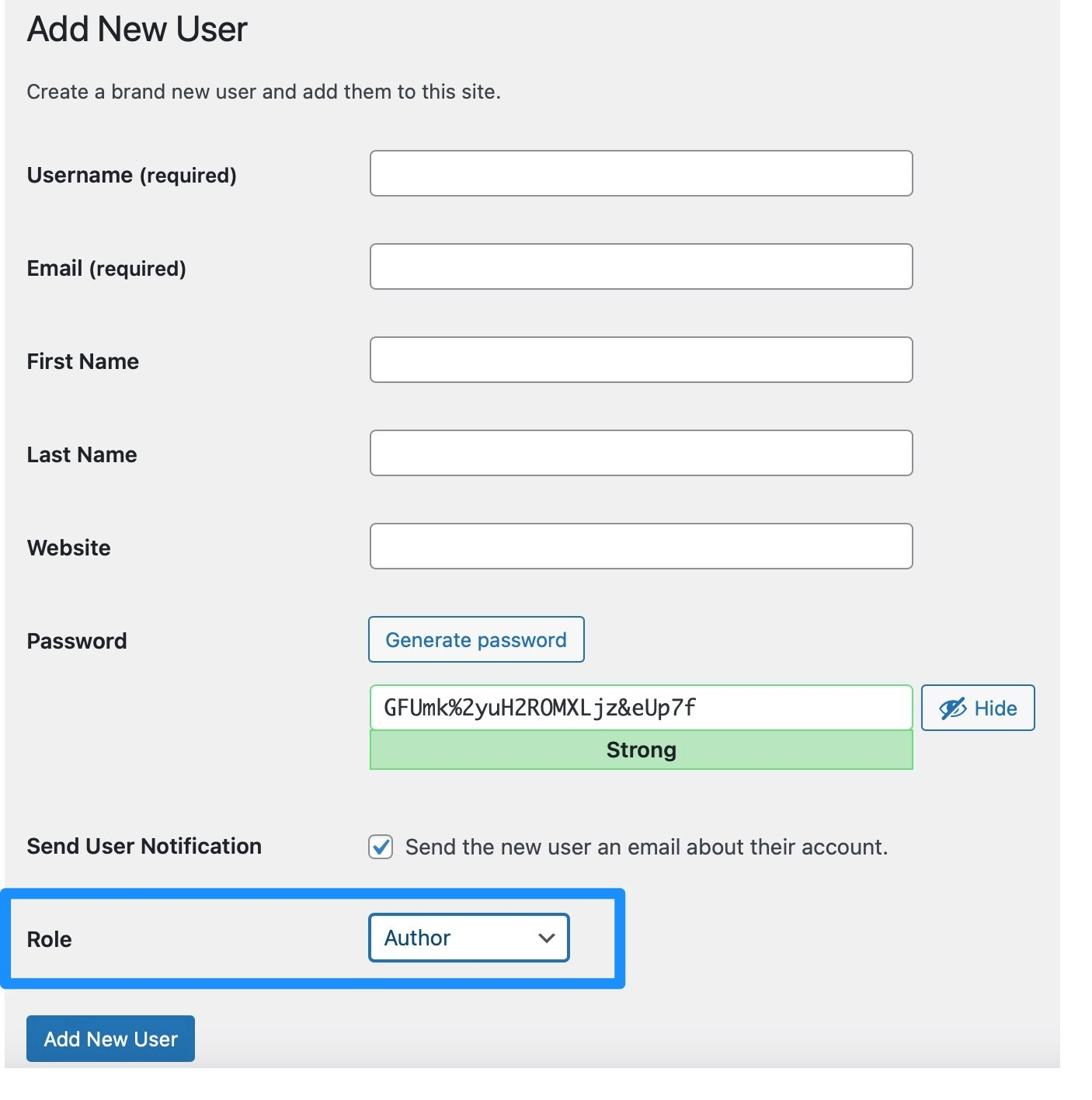
Una vez que se haya agregado el nuevo usuario, haga clic para editar el perfil de usuario.
Ahora, desplácese hacia abajo hasta la sección Nombre y revise el cuadro Mostrar nombre públicamente como . Este es el nombre del autor que se mostrará en tus publicaciones.
Si desea cambiarlo, use el menú desplegable para seleccionar una opción diferente. Luego, guarde los cambios.
Cómo cambiar el autor en WordPress (5 formas)
Ahora que tiene todos sus usuarios configurados, le mostraremos cinco formas de cambiar el autor en WordPress.
- Utilice el editor de bloques
- Utilice el editor clásico
- Usar edición rápida
- Cambiar el autor de publicaciones masivas
- Ocultar autores en publicaciones de WordPress
1. Utilice el editor de bloques
Si estás usando el Editor de bloques (o Gutenberg) para escribir tus publicaciones, puedes cambiar el autor usando la configuración de Publicaciones. A la derecha de su página, haga clic en la pestaña Publicar y busque la opción Autor :
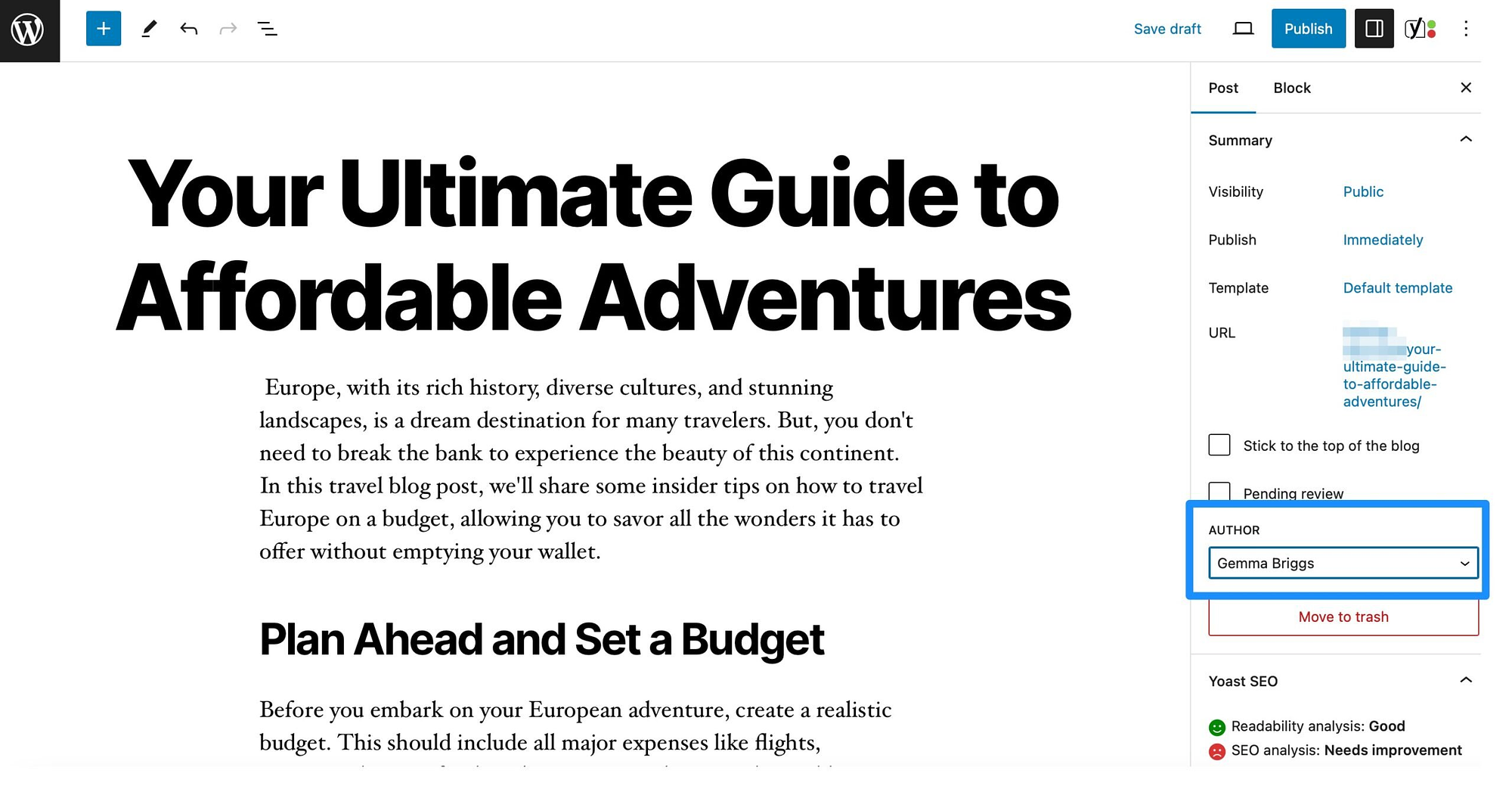
Ahora, todo lo que necesitas hacer es usar el menú desplegable para seleccionar el nombre del autor correcto. Luego, asegúrese de guardar o publicar su publicación.
2. Utilice el editor clásico
Si bien la mayoría de los usuarios prefieren el editor de bloques, es posible que aún utilices el antiguo editor clásico para escribir publicaciones en WordPress. Al igual que el método anterior, puede cambiar el autor directamente al editor. Sin embargo, primero deberá agregar el panel de autor a la página.
Para hacer esto, haga clic en el botón Opciones de pantalla en la parte superior de la página. Luego, marque la casilla junto a Autor :
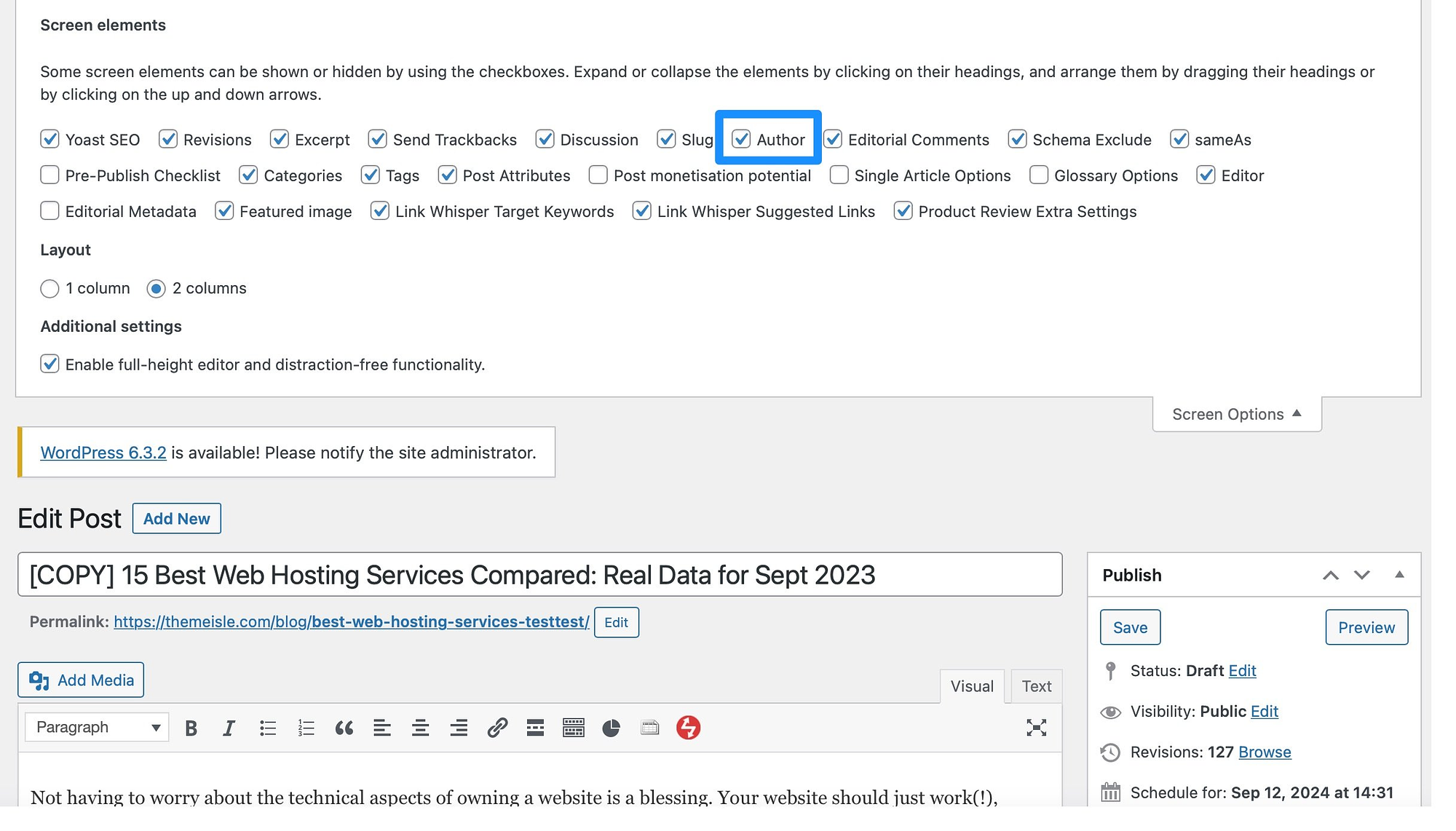
Ahora, el panel de autor debería aparecer debajo del editor. Aquí, simplemente use el menú desplegable para seleccionar un nuevo autor. Luego, actualiza o guarda tu publicación para mostrar el cambio.
3. Utilice la edición rápida
Si tiene prisa, puede utilizar el enlace Edición rápida para cambiar el autor en WordPress. El beneficio de este método es que no necesita editar su página o publicar para realizar el cambio.
En su lugar, puedes hacerlo yendo a Publicaciones > Todas las publicaciones desde tu panel de WordPress. Luego, coloca el cursor sobre la publicación que deseas cambiar y selecciona el enlace Edición rápida debajo de ella.
Desde aquí, dirígete a la sección Autor y elige un nuevo nombre de autor usando el menú desplegable:
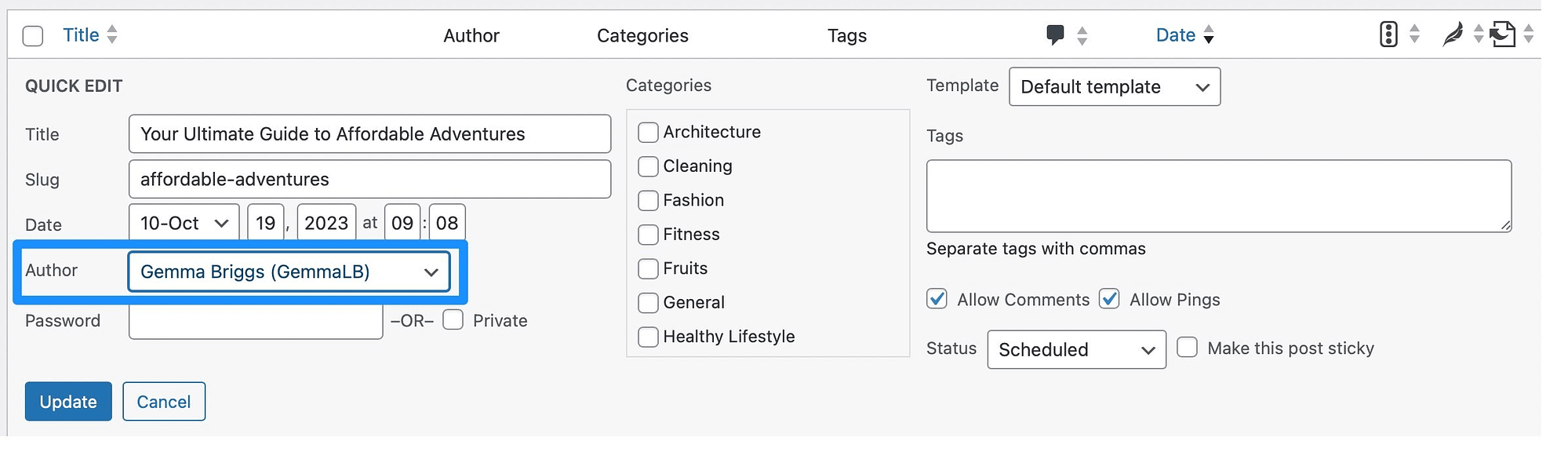
Luego, haga clic en Actualizar para guardar el cambio.
4. Cambiar el autor de las publicaciones masivas.
Si bien los métodos anteriores son excelentes para cambiar el autor en publicaciones individuales, es posible que desees cambiarlo en varias publicaciones. En este caso, puede actualizar a los autores de forma masiva desde la página Publicaciones.
Entonces, para cambiar el autor en WordPress para varias publicaciones, deberás dirigirte a Publicaciones > Todas las publicaciones en tu panel. Solo podrás ver 20 publicaciones por página. Entonces, si desea realizar cambios masivos en más publicaciones, haga clic en el botón Opciones de pantalla y cambie la cantidad de elementos por página:
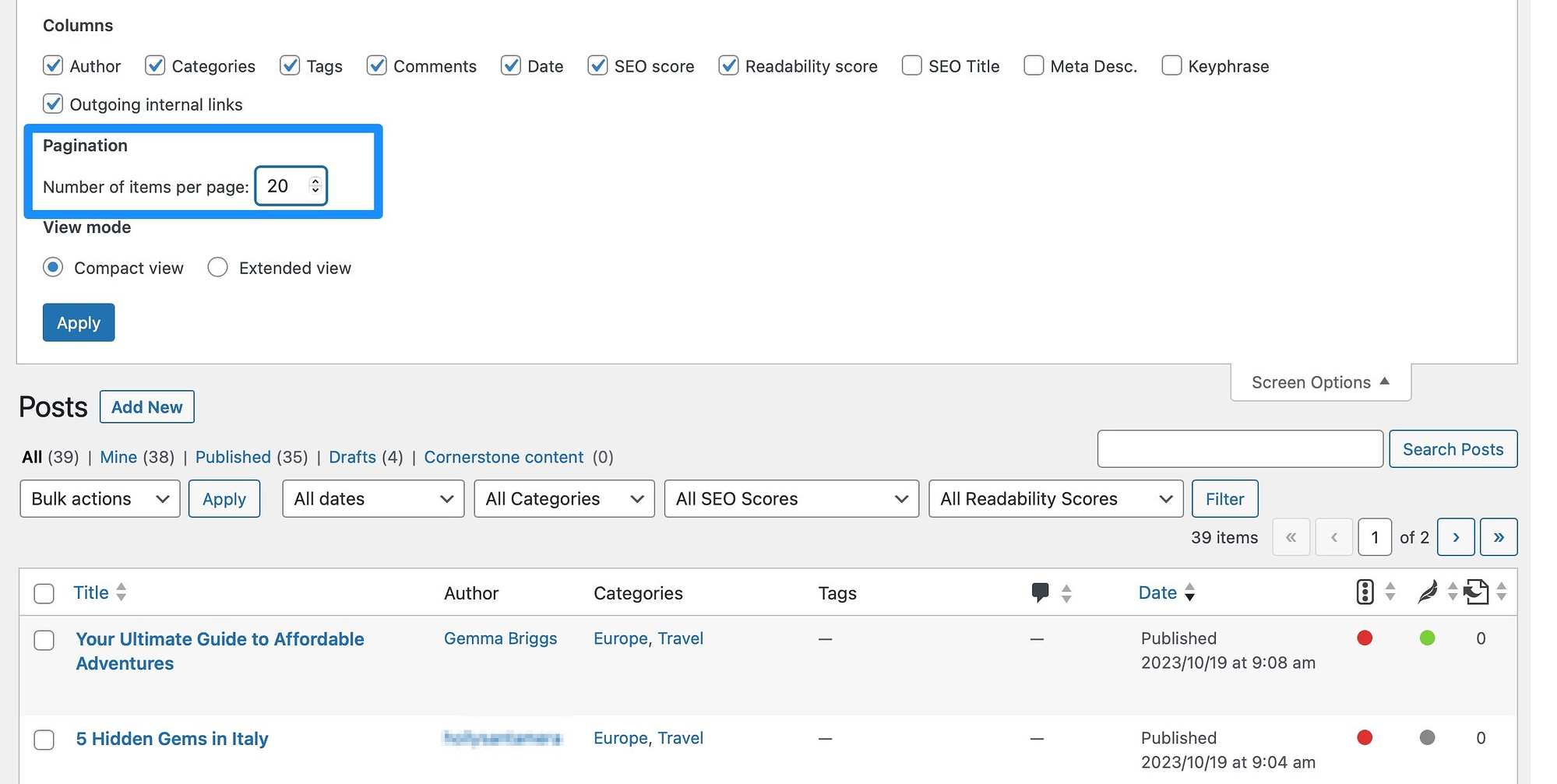
Ahora, marca las casillas junto a las publicaciones que deseas cambiar. Luego, use el menú desplegable Acciones masivas para seleccionar Editar y haga clic en Aplicar .
En el cuadro meta, todo lo que tienes que hacer es seleccionar el usuario correcto en el menú desplegable Autor :
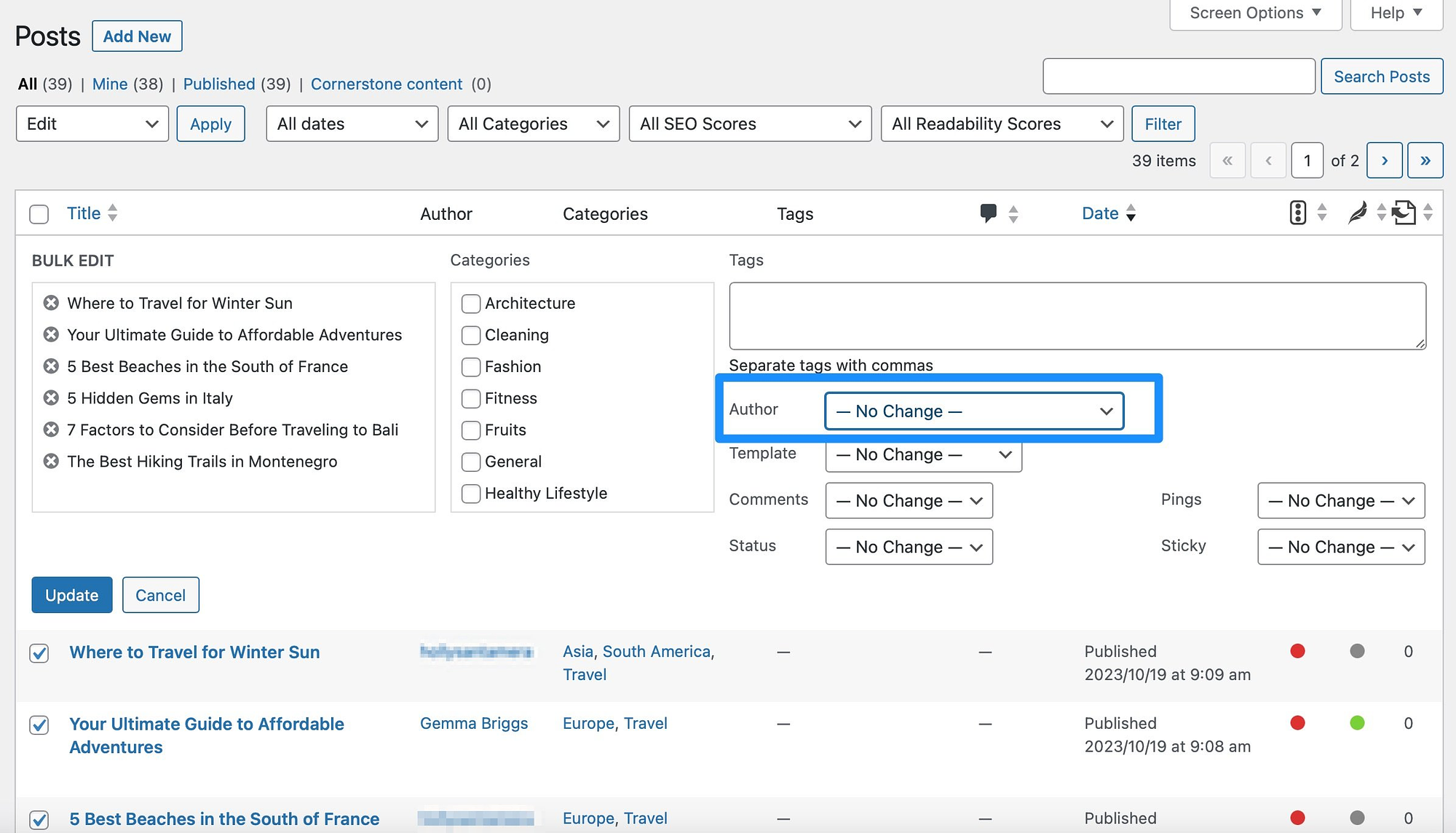
Luego, haga clic en Actualizar para cambiar de forma masiva el autor de todas las publicaciones seleccionadas.

5. Ocultar autores en publicaciones de WordPress
Versión actual: 2.2.1
Última actualización: 23 de septiembre de 2023
wp-meta-and-date-remover.2.2.1.zip
Si tiene muchos escritores en su sitio web, puede ocultar los autores en las publicaciones de WordPress para crear una experiencia más coherente. Esto minimiza las distracciones y anima a los lectores a centrarse únicamente en su contenido.
Hay varias formas de hacer esto, pero el método más sencillo para ocultar autores en WordPress es instalar un complemento como WP Meta y Date Remover. Tras una activación exitosa, toda la metainformación se borra automáticamente.
Sin embargo, puede modificar la configuración yendo a Configuración > WP Meta and Date Remover . Luego, cambie a Configuración principal :
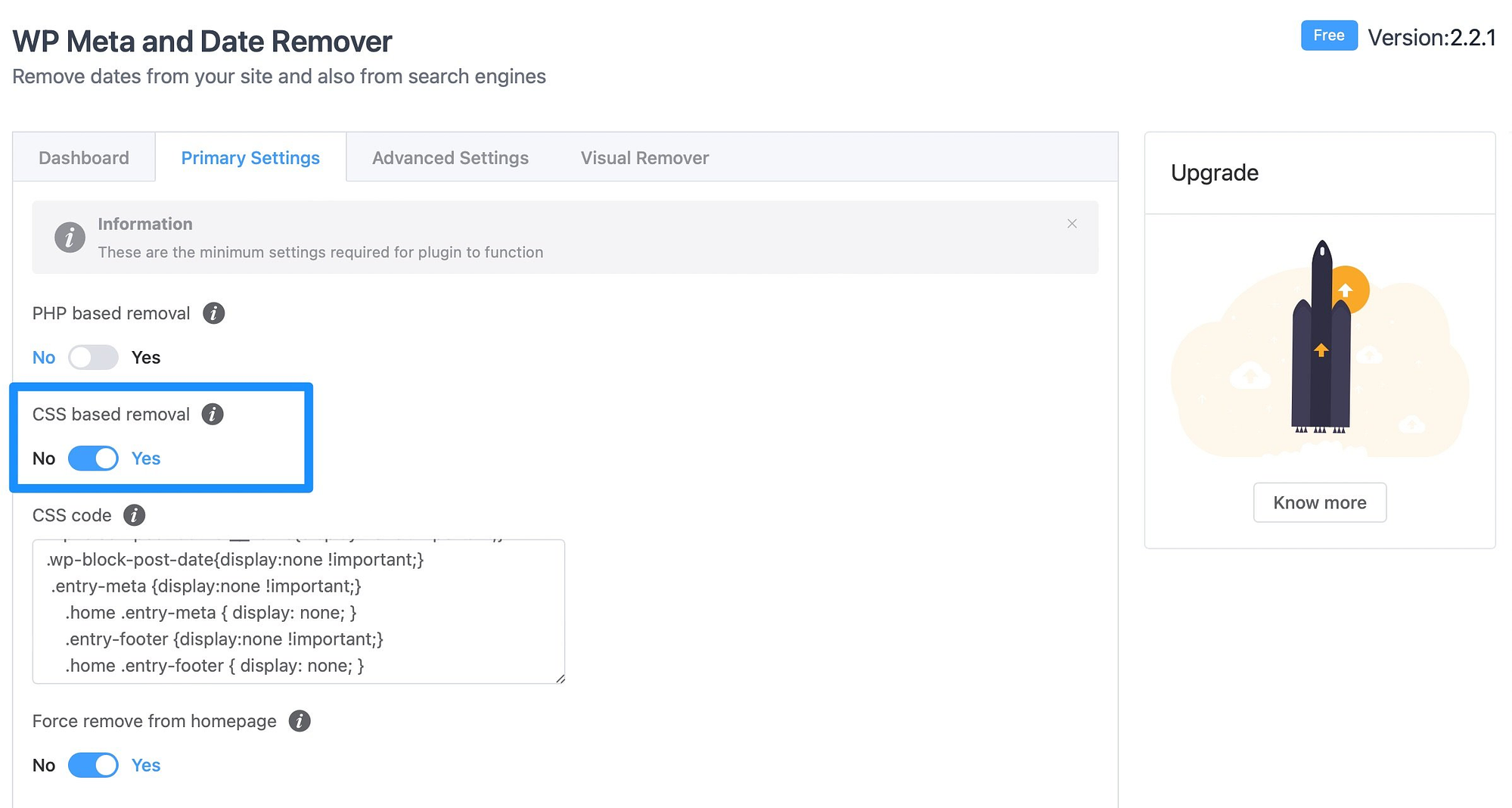
Si solo desea ocultar a los autores en la parte frontal de su sitio, asegúrese de que la eliminación basada en CSS esté habilitada. La eliminación basada en PHP oculta a los autores en el back-end, lo que quizás no quieras hacer.
Conclusión
Si tiene un sitio web de varios autores, como un blog grande o un centro de contenido, puede haber ocasiones en las que desee cambiar el autor en WordPress. Por ejemplo, es posible que un escritor abandone la publicación. O bien, es posible que desee utilizar el mismo nombre de autor para todas las publicaciones para que su sitio sea más coherente.
️ En resumen, aquí se explica cómo cambiar el autor en WordPress:
- Utilice el editor de bloques
- Utilice el editor clásico
- Usar edición rápida
- Cambiar el autor de publicaciones masivas
- Ocultar autores en publicaciones de WordPress
¿Tiene alguna pregunta sobre cómo cambiar el autor en WordPress? ¡Háganos saber en los comentarios a continuación!
